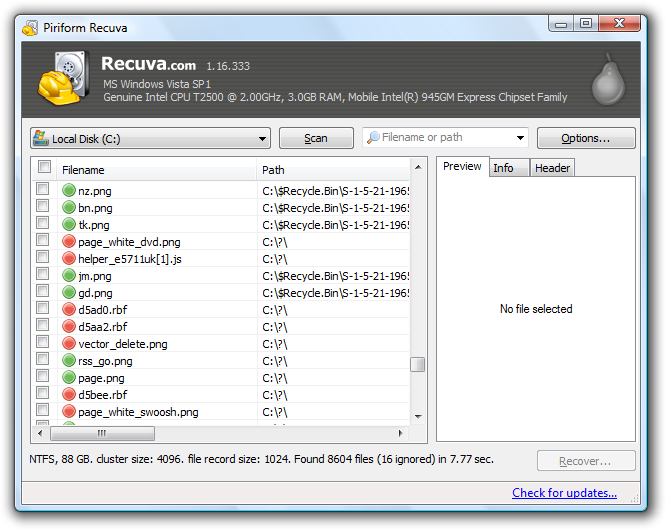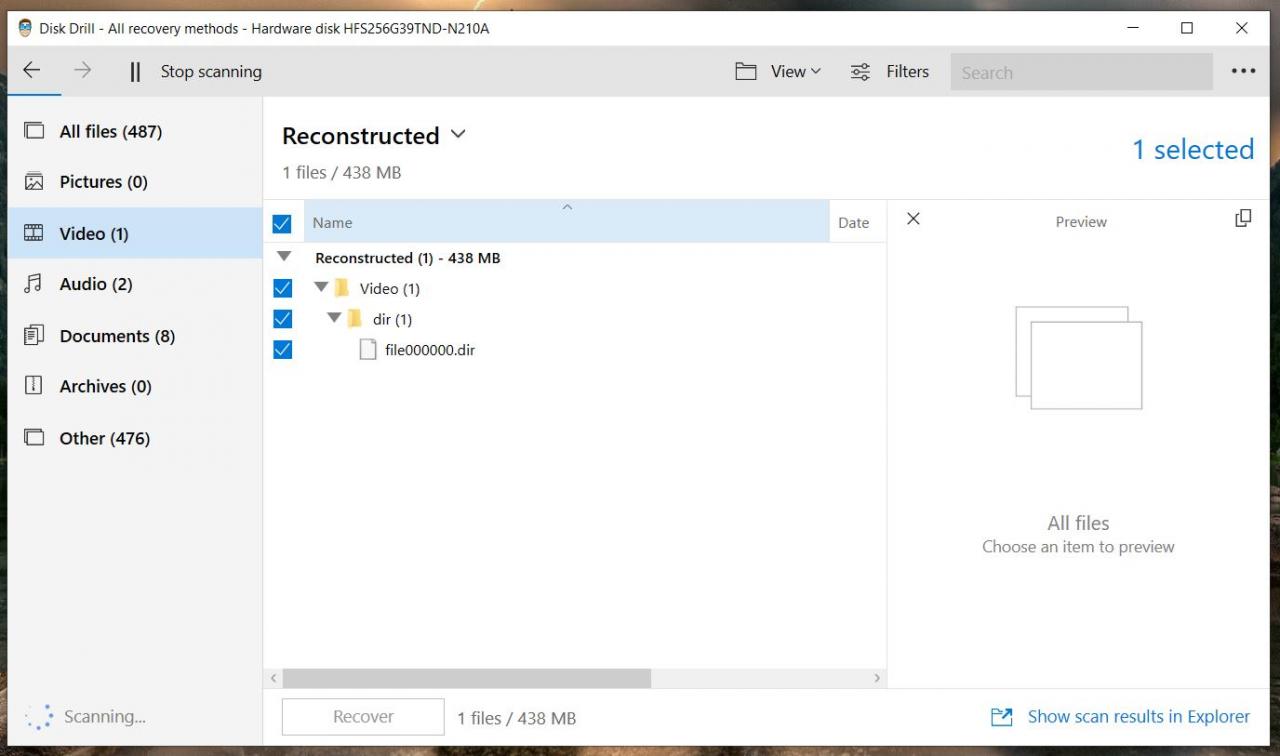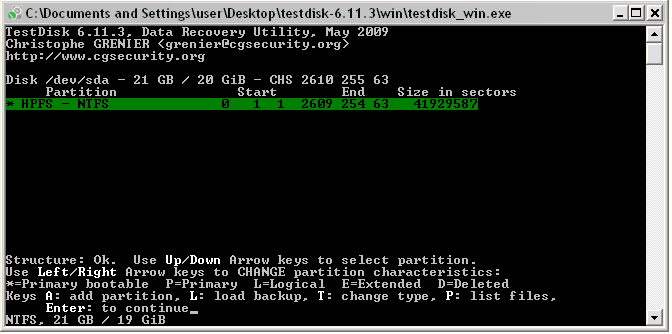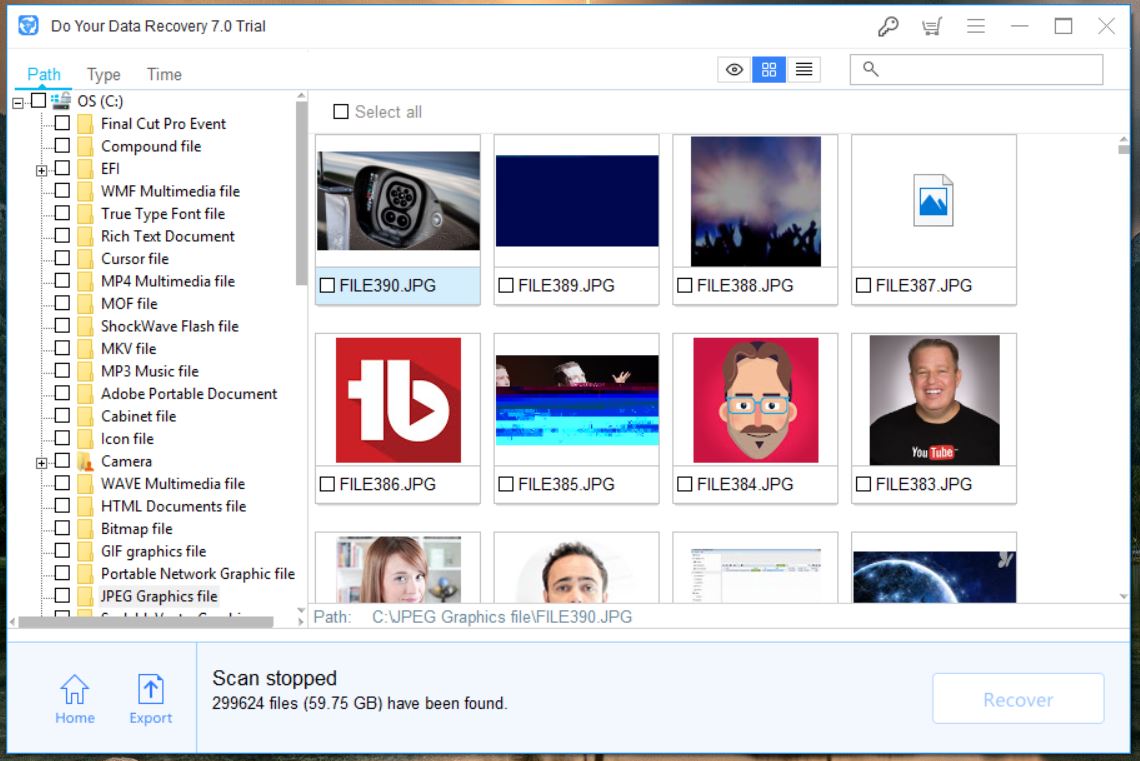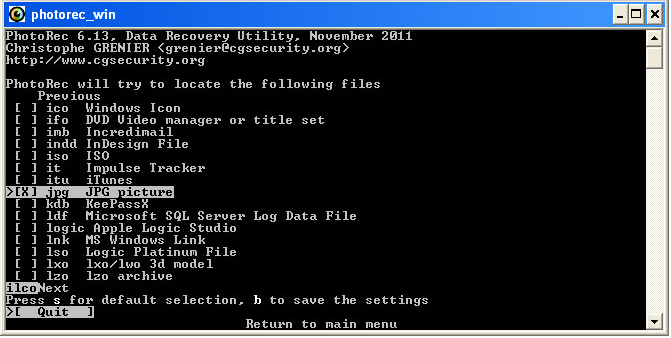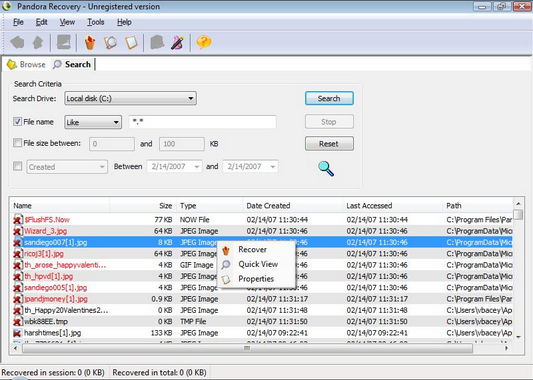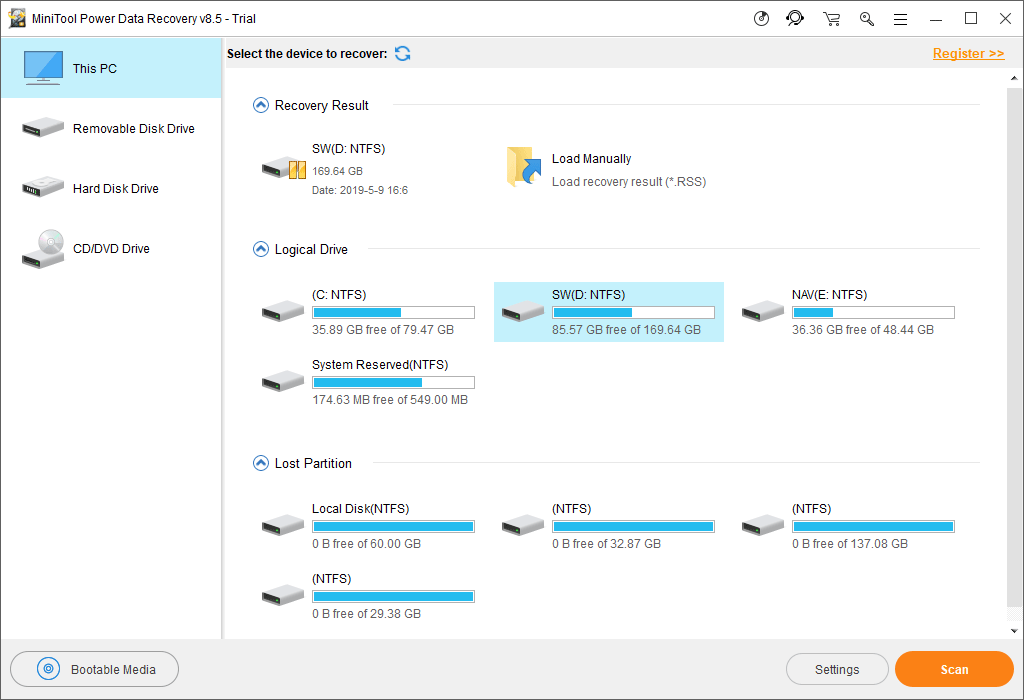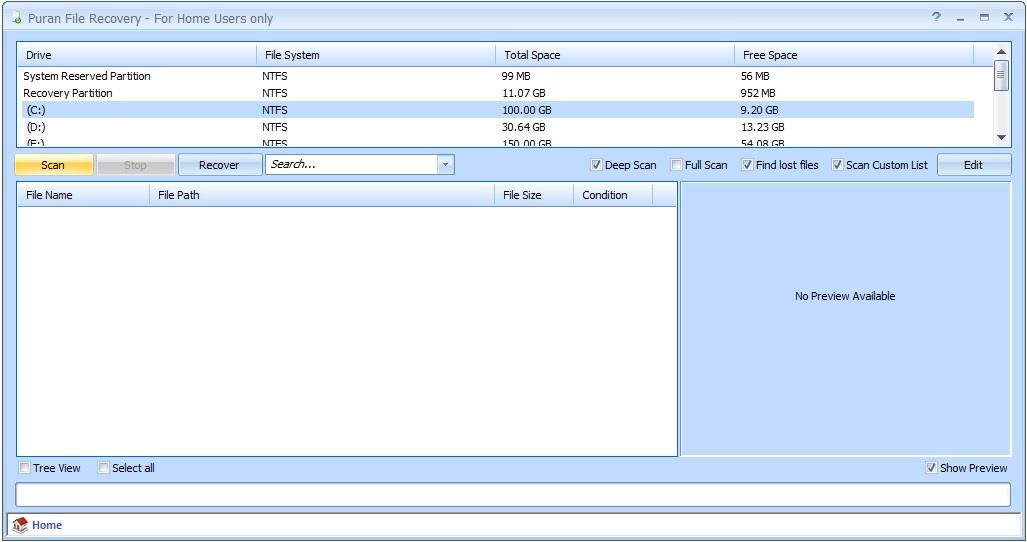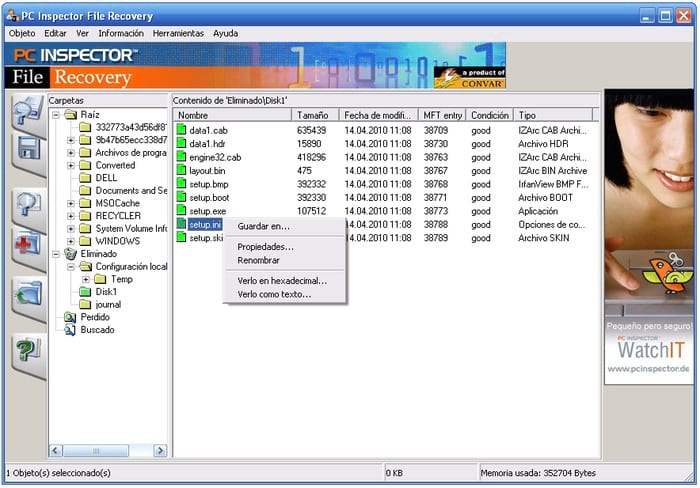នៅក្នុងអត្ថបទនេះយើងនឹងរាយបញ្ជីកម្មវិធីស្តារទិន្នន័យល្អបំផុតនៅឆ្នាំ ២០២០ ដែលអាចជួយអ្នកលុបឯកសារសំខាន់របស់អ្នកប្រសិនបើអ្នកបានលុបឯកសារទាំងនោះដោយច្រឡំ។ ក្នុងករណីបែបនេះកម្មវិធីឥតគិតថ្លៃទាំងនេះអាចយកឯកសារដែលបានលុបមកវិញនៅលើកុំព្យូទ័ររបស់អ្នក។ ឧបករណ៍ភាគច្រើនដែលបានរៀបរាប់នៅក្នុងបញ្ជីនៅទីនេះងាយស្រួលប្រើហើយអ្នកដែលមានចំនេះដឹងជាមូលដ្ឋានក្នុងការដំណើរការកំព្យូទ័រអាចប្រើវាហើយយកមកវិញបាន។ ដូច្នេះសូមចាប់ផ្តើម
កម្មវិធីស្តារឯកសារឥតគិតថ្លៃល្អបំផុតសម្រាប់ឆ្នាំ ២០២០
1. Recuva :
វាប្រហែលជាមិនគួរឱ្យភ្ញាក់ផ្អើលចំពោះការពិតដែលថា Recuva នៅផ្នែកខាងលើនៃបញ្ជីកម្មវិធីកែច្នៃល្អបំផុត។ ឧបករណ៍សង្គ្រោះទិន្នន័យនេះមានសមត្ថភាពស្តារឯកសារពីដ្រាយវ៍រឹងឌីវីឌីឬស៊ីឌីកាតអង្គចងចាំនិងដ្រាយខាងក្រៅ។ មានកម្មវិធីស្តារឯកសារឥតគិតថ្លៃជាច្រើននៅទីនោះប៉ុន្តែមានមនុស្សតិចណាស់ដែលចូលមកជិត Recuva នៅពេលនិយាយអំពីដ្រាយវ៍រឹងនិងនីតិវិធីស្តាររូបថតឡើងវិញ។ ការងើបឡើងវិញនេះធ្វើការងាររបស់ខ្លួនដោយស្វែងរកទិន្នន័យដែលមិនយោង។
លក្ខណៈពិសេសនៃការស្តារឡើងវិញ Recuva៖
- ការងើបឡើងវិញឯកសារខ្ពស់
- របៀបស្កេនជ្រៅកម្រិតខ្ពស់
- មុខងារសរសេរជាន់លើសុវត្ថិភាពដែលប្រើបច្ចេកទេសលុបស្តង់ដារឧស្សាហកម្មនិងយោធា
- ស្តារឯកសារពីដ្រាយដែលខូចឬថ្មី
- ចំណុចប្រទាក់អ្នកប្រើងាយស្រួល
- មើលអេក្រង់មុនការងើបឡើងវិញចុងក្រោយ
- កម្មវិធីស្តារទិន្នន័យឥតគិតថ្លៃ / ថ្លៃដើម
- ដំណើរការលើប្រព័ន្ធ FAT និង NTFS
វេទិកាដែលគាំទ្រ៖
កម្មវិធីស្តារទិន្នន័យ Recuva សម្រាប់កុំព្យូទ័រអាចត្រូវបានប្រើនៅលើវីនដូ ១០, ៨, ៨,១, ៧, វីស្តា, XP និងវីនដូចាស់។
2. ខួងហ្វា
ធ្ងន់ធ្ងរប្រសិនបើអ្នកកំពុងស្វែងរកកម្មវិធីស្តារឡើងវិញដែលមើលទៅល្អនោះឌីសខនគឺជាជម្រើសល្អបំផុតរបស់អ្នក។ សូមកត់សម្គាល់ថាមានតែឯកសារ ៥០០ មេកាបៃប៉ុណ្ណោះដែលអាចស្តារឡើងវិញបាននៅក្នុងកម្មវិធីឥតគិតថ្លៃ។ អ្នកអាចទទួលបានកំណែគាំទ្រ ( របស់ Mac و ប្រព័ន្ធប្រតិបត្តិការ Windows ) ប្រសិនបើអ្នកចង់សង្គ្រោះឯកសារដោយគ្មានការរឹតត្បិត។
លក្ខណៈពិសេសល្អបំផុតនៃការខួងឌីសៈ
- តាមព្យញ្ជនៈបង្ហាញការផ្ទុកទាំងអស់នៅលើឧបករណ៍របស់អ្នកសូម្បីតែទំហំដែលមិនបានបែងចែក។
- បង្ហាញទិន្នន័យដែលបានស្កេននៅក្នុងឯកសាររូបថតវីដេអូជម្រើសឯកសារនិងប័ណ្ណសារទាំងអស់។
- អនុញ្ញាតឱ្យត្រងឯកសារដែលបានស្កេនតាមឯកសារនិងកាលបរិច្ឆេទ។
- រួមបញ្ចូលរបារស្វែងរក។
- សម័យសង្គ្រោះអាចត្រូវបានរក្សាទុកសម្រាប់ប្រើពេលក្រោយ។
- ទិន្នន័យអាចត្រូវបានរកឃើញឡើងវិញនៅក្នុងទំរង់នៃរូបភាពឌីស (អាយអេសអូ) ។
- ជម្រើសមើលជាមុនអាចប្រើបាន។
- របៀបស្កេនជ្រៅអាចប្រើបាន។
- រក្សាទុកឈ្មោះថតដើម។
- តម្រូវឱ្យមានការចាប់ផ្តើមឡើងវិញបន្ទាប់ពីតំឡើង។
- ពេលវេលាស្កេនគឺលើសពីមធ្យម។
3. ស្តារទិន្នន័យស្តារ។
ការរស់នៅតាមឈ្មោះរបស់វាស្តារស្តារស្តារទិន្នន័យ ( ប្រព័ន្ធប្រតិបត្តិការ Windows و របស់ Mac ) ធ្វើការងារយ៉ាងល្អក្នុងការសង្គ្រោះទិន្នន័យរបស់អ្នកពីកុំព្យូទ័រវីនដូនិងម៉ាក់។ ប្រសិនបើអ្នកសោកស្តាយចំពោះការសម្រេចចិត្តលុបឯកសារថ្មីៗឧបករណ៍ស្តារស្តារស្តារឡើងវិញគឺនៅទីនេះដើម្បីជួយអ្នកឱ្យមានប្រសិទ្ធភាព។ Stellar ក៏មានឧបករណ៍ជាច្រើនទៀតសម្រាប់កម្មវិធីនៅផ្ទះនិងអាជីវកម្មប៉ុន្តែនៅទីនេះយើងនឹងផ្តោតលើកម្មវិធីសម្រាប់ថតរូបយូអេសប៊ីនិងការស្តារដ្រាយវ៍រឹង។
លក្ខណៈពិសេសស្តារទិន្នន័យស្តារ៖
- កម្មវិធីដែលគ្មានហានិភ័យអាចសង្គ្រោះទិន្នន័យពីប្រភេទឧបករណ៍ផ្ទុកផ្សេងៗគ្នាដូចជាកាតមេម៉ូរីស្មាតហ្វូនដ្រាយវ៍ USB ដ្រាយវ៍រឹងជាដើម។
- ការប្រើប្រាស់ស្តារស្តារស្តារទិន្នន័យគឺសាមញ្ញ
- ពោរពេញទៅដោយលក្ខណៈពិសេសកម្រិតខ្ពស់និងជំរុញការសង្គ្រោះឯកសាររហ័ស
- សមស្របសម្រាប់អ្នកចាប់ផ្តើមដំបូងនិងមិនមានលក្ខណៈបច្ចេកទេស
- ការមើលឯកសារដែលមាននៅក្នុងកម្មវិធីមុនពេលធ្វើការសង្គ្រោះចុងក្រោយ
- សាកល្បងមុនពេលអ្នកទិញ
វេទិកាដែលគាំទ្រ៖
កម្មវិធីស្តារឡើងវិញ Recuva អាចដំណើរការលើវីនដូ ១០, ៨, ៨,១, ៧, វីស្តា, XP និងម៉ាកអូអេស។
4. Testdisk
បញ្ជីនៃកម្មវិធីស្តារទិន្នន័យល្អបំផុតនេះមិនអាចត្រូវបានពិពណ៌នាថាពេញលេញដោយមិននិយាយពីកម្មវិធីស្តារឡើងវិញទេ Testdisk ។ វាគឺជាកម្មវិធីប្រភពបើកចំហដែលបង្កើតឡើងក្នុងគោលបំណងស្តារភាគថាសដែលបាត់និងជួសជុលថាសដែលមិនអាចចាប់ផ្តើមបាន . ពោរពេញទៅដោយលក្ខណៈពិសេសនិងប្រព័ន្ធស្តារឯកសារដែលអាចគ្របដណ្តប់លើកម្មវិធីស្តារទិន្នន័យផ្សេងទៀតបានយ៉ាងងាយស្រួលតេស្តឌីសមានច្រើនផ្តល់ជូនទាំងអ្នកចាប់ផ្តើមនិងអ្នកជំនាញ។
លក្ខណៈពិសេសល្អបំផុតនៃតេស្តឌីស
- អនុញ្ញាតឱ្យអ្នកប្រើប្រាស់ស្តារ/បង្កើតវិស័យចាប់ផ្ដើមឡើងវិញ
- ជួសជុលឬស្តារតារាងភាគថាសដែលបានលុប
- លុបឯកសារពីប្រព័ន្ធឯកសារ FAT, exFAT, NTFS និង ext2
ក្នុងនាមជាឧបករណ៍បន្ទាត់ពាក្យបញ្ជាឧបករណ៍ស្តារដ្រាយវ៍រឹង TestDisk ប្រហែលជាមិនសមស្របសម្រាប់អ្នកប្រើប្រាស់មួយចំនួនដើម្បីសង្គ្រោះទិន្នន័យ។ ប្រសិនបើអ្នកជាអ្នកគាំទ្ររបស់យូអាយអាយ ខ្ញុំសូមណែនាំអ្នក ដោយទៅជាមួយ Recuva أو Stellar ដើម្បីសង្គ្រោះឯកសារ។
វេទិកាដែលគាំទ្រ៖
TestDisk អាចដំណើរការលើ Windows 10, 8, 8.1, 7, Vista, XP និង Windows ជំនាន់មុន ៗ , លីនុច, BSD, macOS, និង DOS.5 ។
5. ទិន្នន័យរបស់អ្នក
ឧបករណ៍មួយ ធ្វើទិន្នន័យរបស់អ្នក ការស្តារឡើងវិញគឺជាដំណោះស្រាយប្រកបដោយវិជ្ជាជីវៈសម្រាប់អ្នកទាំងឡាយណាដែលរងគ្រោះដោយសារការបាត់បង់ទិន្នន័យឬប្រភេទផ្សេងទៀត។ នៅក្នុងដំណើរការស្កេនមូលដ្ឋានកម្មវិធីអនុញ្ញាតឱ្យអ្នកជ្រើសរើសជំរើសពីរគឺការស្តាររហ័សនិងការស្តារឡើងវិញកម្រិតខ្ពស់។ បន្ទាប់ពីការស្កេនអ្នកអាចមើលឯកសារជាមុនហើយសង្គ្រោះទិន្នន័យដែលបាត់។ ដូចកម្មវិធីផ្សេងទៀតដែរវាត្រូវបានណែនាំឱ្យប្រើវិធីស្តារឡើងវិញរហ័ស។
លក្ខណៈពិសេសចម្បងនៃកម្មវិធីស្តារឡើងវិញនេះ៖
- មើលឯកសារមុនពេលស្តារឡើងវិញ
- ការតម្រៀបផ្អែកលើប្រភេទឯកសារពេលវេលានិងផ្លូវ
- នាំចេញមូលដ្ឋានទិន្នន័យនៃលទ្ធផលស្កេនសម្រាប់ការប្រើប្រាស់នៅពេលក្រោយ
- ងាយស្រួលប្រើណាស់
វេទិកាដែលគាំទ្រ៖
អ្នកអាចប្រើទិន្នន័យរបស់អ្នកនៅលើវីនដូ ១០, ៨,១, ៧ និងម៉ាកអូអេស។
6. កម្មវិធី PhotoRec
វាប្រាកដណាស់ PhotoRec វាគឺជាផ្នែកមួយនៃកម្មវិធីស្តារឯកសារដែលបានលុបដែលល្អបំផុតនៅទីនោះ ល្បីល្បាញ វាត្រូវបានគេប្រើយ៉ាងទូលំទូលាយសម្រាប់ការស្តារឯកសារដែលមានអនុភាពរបស់ខ្លួននៅលើឧបករណ៍ផ្សេងៗគ្នាចាប់ពីកាមេរ៉ាឌីជីថលរហូតដល់ដ្រាយវ៍រឹង។ វាត្រូវបានបង្កើតឡើងជាពិសេសដើម្បីសង្គ្រោះឯកសារដែលបានលុបដូចជារូបថតវីដេអូឯកសារជាដើមពីថាសរឹងនិងស៊ីឌី។
លក្ខណៈពិសេសនៃឧបករណ៍ស្តារ PhotoRec៖
- វាភ្ជាប់មកជាមួយសមត្ថភាពក្នុងការស្តារទ្រង់ទ្រាយឯកសារផ្សេងៗគ្នាជាង ៤៤០ ។
- លក្ខណៈពិសេសដូចជា“ មុខងារមិនផ្លូវការ” និងសមត្ថភាពក្នុងការបន្ថែមប្រភេទឯកសារផ្ទាល់ខ្លួនរបស់អ្នកងាយស្រួល។
- កម្មវិធីស្តាររូបថតនេះគាំទ្រប្រព័ន្ធឯកសារជាច្រើនរួមមាន FAT, NTFS, exFAT, ext2/ext3/ext4 និង HFS ។
ទោះបីជាខ្ញុំមិនណែនាំឱ្យប្រើកម្មវិធីសង្គ្រោះទិន្នន័យឥតគិតថ្លៃនេះសម្រាប់អ្នកចាប់ផ្តើមដំបូងក៏ដោយព្រោះវាមិនមាន GUI ទាំងស្រុងហើយប្រើចំណុចប្រទាក់បន្ទាត់ពាក្យបញ្ជាដែលអាចបំភ័យអ្នកប្រើប្រាស់ខ្លះ។
វេទិកាដែលគាំទ្រ
កម្មវិធីស្តារឡើងវិញ PhotoRec អាចដំណើរការលើវីនដូ ១០, ៨, ៨,១, ៧, វីស្តា, XP និងវីនដូលីនុចលីនុចប៊ីអេសឌីអូអេសនិងម៉ាកអូអេស។
7. ផេនដារ៉ាស្តារ
ការងើបឡើងវិញផេនដារ៉ា មួយក្នុងចំណោមកម្មវិធីស្តារឡើងវិញឥតគិតថ្លៃឥតគិតថ្លៃដែលអាចទុកចិត្តបាននិងមានប្រសិទ្ធភាពបំផុត។ ឧបករណ៍ស្តារ Pandora មានច្រើនដែលត្រូវផ្តល់ជូនអ្នកប្រើប្រាស់។
ស្តារផេនដារ៉ាល្អបំផុត៖
- សមត្ថភាពក្នុងការស្តារឯកសារដែលបានលុបចេញពីទ្រង់ទ្រាយទ្រង់ទ្រាយ NTFS និង FAT
- មើលឯកសារដែលបានលុបប្រភេទខ្លះ (ឯកសាររូបភាពនិងអត្ថបទ) ដោយគ្មាននីតិវិធីស្តារឡើងវិញ
- ជាមួយនឹងការស្កេនផ្ទៃ (ដែលអនុញ្ញាតឱ្យអ្នកស្តារទិន្នន័យពីដ្រាយដែលបានធ្វើទ្រង់ទ្រាយ) និងសមត្ថភាពក្នុងការស្តារឯកសារដែលលាក់ទុកការអ៊ិនគ្រីបនិងឯកសារដែលបានបង្ហាប់។
ទោះយ៉ាងណាក៏ដោយប្រព័ន្ធរាវរកឯកសាររបស់វាមិនគួរឱ្យទុកចិត្តនិងត្រូវការការកែលម្អបន្ថែមទៀត។ សូហ្វវែរស្តារទិន្នន័យដ៏ល្អនេះក៏អាចត្រូវបានគេយកតាមខ្លួនដើម្បីកុំឱ្យវាមានកន្លែងទំនេរនៅលើដ្រាយវ៍រឹងហើយដូច្នេះមិនត្រូវការកន្លែងទំនេរដែលឯកសារដែលយើងចង់ស្តារនៅពេលដែលវាត្រូវបានគេប្រើប្រាស់នោះទេ។
វេទិកាដែលគាំទ្រ៖
ការស្តារទិន្នន័យផេនដារ៉ាអាចដំណើរការលើវីនដូ ៨, ៨,១, ៧, វីស្តា, XP និងវីនដូចាស់។
8. ការស្តារទិន្នន័យថាមពល MiniTool
កម្មវិធីដែលមិនត្រូវបានលុបចោលស្តង់ដារដូចជា Recuva, Pandora ។ បន្ទាប់មកអ្នកទំនងជាត្រូវការកម្មវិធីឯកទេសដូចជា ការស្តារទិន្នន័យថាមពល MiniTool .
លក្ខណៈពិសេសនៃឧបករណ៍ស្តារ MiniTool៖
- ចំណុចប្រទាក់អ្នកជំនួយការងាយស្រួល
- អ្នកឯកទេសស្តារទិន្នន័យភាគថាសពេញលេញ
- Point MiniTool Partition Recovery ស្ថិតនៅក្នុងដ្រាយដែលមានបញ្ហាហើយនឹងស្កេនរកភាគថាសដែលបាត់
- ការសង្គ្រោះទិន្នន័យនៅលើថាសដែលអាចចាប់ផ្ដើមបានមិនអាចប្រើបានទេនៅទីនេះ។
វេទិកាដែលគាំទ្រ៖
MiniTool Power Data Recovery អាចដំណើរការលើ Windows 10, 8, 8.1, 7, Vista, XP និង Windows ជំនាន់ចាស់។
9. ការសង្គ្រោះឯកសារភូរ៉ាន់
ស្នាដៃ ភូរ៉ាន - ការសង្គ្រោះឯកសារ នៅក្នុងរបៀបស្តារសំខាន់ៗចំនួន ៣ ។ ការប្រើជម្រើស“ ស្វែងរកឯកសារដែលបាត់” ប្រែក្លាយឯកសារភូរ៉ានទៅជាឧបករណ៍ដើម្បីសង្គ្រោះឯកសារទាំងអស់ពីភាគថាសដែលបាត់ឬខូច។ រឿងមួយទៀតដែលអ្នកអាចធ្វើបានគឺកែសម្រួលបញ្ជីស្កេនផ្ទាល់ខ្លួនដែលរក្សាទុកឯកសារហត្ថលេខាដើម្បីស្តារទិន្នន័យដែលខូចខាតធ្ងន់ធ្ងរឡើងវិញ។
លក្ខណៈពិសេសនៃការសង្គ្រោះឯកសារភូរ៉ាន់៖
- ស្កេនរហ័សលំនាំដើម (គ្រាន់តែអានប្រព័ន្ធឯកសារ FAT ឬ NTFS សម្រាប់ឯកសារដែលបានលុបចេញពីធុងសំរាម។
- ស្កេនជ្រៅ (រួមទាំងស្កេនកន្លែងទំនេរទាំងអស់ដែលមាន) និង
- ស្កេនពេញ (ពិនិត្យមើលចន្លោះទាំងអស់នៅលើឧបករណ៍ដើម្បីមានឱកាសជាសះស្បើយឡើងវិញ)
វេទិកាដែលគាំទ្រ៖
កម្មវិធីសង្គ្រោះឯកសារភូរ៉ានអាចដំណើរការលើវីនដូ ១០, ៨, ៨,១, ៧, វីស្តា, XP និងវីនដូចាស់។
10. ការស្តារឯកសារអ្នកត្រួតពិនិត្យកុំព្យូទ័រ
ការស្តារឯកសារអ្នកត្រួតពិនិត្យកុំព្យូទ័រដំណើរការ វាដំណើរការល្អលើដ្រាយវ៍ FAT និង NTFS ទោះបីជាផ្នែកចាប់ផ្ដើមត្រូវបានលុបឬខូចក៏ដោយ។ ទោះយ៉ាងណាក៏ដោយចំណុចប្រទាក់គឺមានភាពច្របូកច្របល់បន្តិចនៃផ្ទាំង។ ដូច្នេះសូមប្រយ័ត្នជាមួយឧបករណ៍នេះ។ សូមកត់សម្គាល់ផងដែរថាប្រសិនបើដ្រាយវ៍រឹងរបស់អ្នកជួបប្រទះការខូចខាតមេកានិចអ្នកត្រូវស្វែងរកអ្នកជំនាញខ្លះ។
លក្ខណៈពិសេសរបស់អ្នកត្រួតពិនិត្យកុំព្យូទ័រ៖
- ប្រអប់ស្វែងរកដ៏សាមញ្ញអាចជួយកំណត់ទីតាំងឯកសារតាមឈ្មោះ។
- ឯកសារដែលបានរកឃើញអាចត្រូវបានស្តារឡើងវិញទៅក្នុងថាសរឹងមូលដ្ឋានឬដ្រាយបណ្តាញ។
- វាអាចស្តាររូបថតនិងវីដេអូពីឯកសារជាច្រើនប្រភេទក្នុងទំរង់ផ្សេងៗគ្នាដូចជា ARJ, AVI, BMP, DOC, DXF, XLS, EXE, GIF, HLP, HTML, JPG, LZH, MID, MOV, MP3, PDF, PNG, RTF, TAR, TIF, WAV, និង ZIP ។
- មានតែតំបន់ជាក់លាក់នៃឌីសប៉ុណ្ណោះដែលអាចត្រូវបានលុបជាមួយម៉ាស៊ីនស្កេនប្លុក
វេទិកាដែលគាំទ្រ
កម្មវិធីស្តារឯកសារ PC Inspector អាចដំណើរការលើ Windows 10, 8, 8.1, 7, Vista, XP និង Windows ជំនាន់ចាស់។
អនុសាសន៍របស់កម្មវិធីនិពន្ធសម្រាប់ឧបករណ៍ស្តារឯកសារដែលបានលុបល្អបំផុត
ខ្ញុំផ្ទាល់នឹងណែនាំ Recuva ការស្តារទិន្នន័យភីរៀទ្រី ២០២០ សម្រាប់អ្នកអានទាំងអស់របស់យើង។ ជាមួយនឹងការស្តារឯកសារដែលប្រសើរជាងមុនរបៀបស្កេនជ្រៅកម្រិតខ្ពស់មុខងារសុវត្ថិភាពសរសេរជាន់លើដែលប្រើបច្ចេកទេសលុបស្តង់ដារឧស្សាហកម្មនិងសមត្ថភាពក្នុងការស្តារឯកសារពីឯកសារដែលខូចឬខូចទ្រង់ទ្រាយថ្មីមិនមានការបដិសេធទេថា Recuva គឺជាឧបករណ៍ស្តារទិន្នន័យឥតគិតថ្លៃល្អបំផុតមួយ។ នៅទីនោះ ភាពងាយស្រួលរបស់វា (សមត្ថភាពដំណើរការដោយគ្មានការតំឡើង) គឺជាលក្ខណៈពិសេសមួយដែលធ្វើឱ្យវាខុសគ្នាពីអ្នកដទៃ។
តើអ្នកមានកម្មវិធីសង្គ្រោះទិន្នន័យផ្សេងទៀតដែរឬទេ? ផ្តល់ឱ្យយើងនូវយោបល់របស់អ្នកនៅក្នុងមតិយោបល់ខាងក្រោម